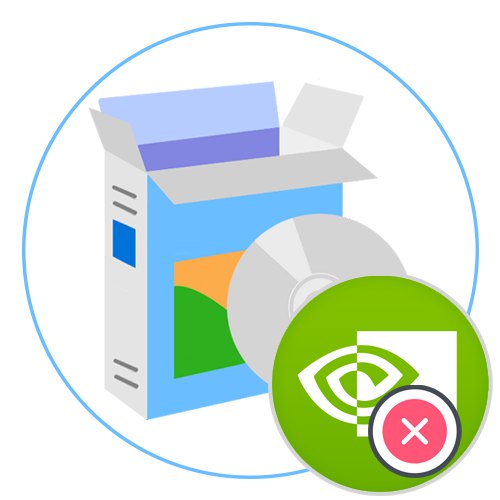
Понекад се корисници суочавају са потребом да деинсталирају управљачке програме доступне на рачунару. Ово такође може утицати на софтвер за видео картице компаније НВИДИА. Уграђени алат оперативног система није увек најбоља опција за извршење задатка, посебно када се са њим суочи неискусан корисник. Због тога су многи независни програмери створили посебан софтвер који вам омогућава да аутоматски уклоните наведени управљачки програм. Овај преглед ће се фокусирати управо на такве програме, а ви можете одабрати најбоље решење за себе, полазећи од онога што видите.
Пре него што започнемо анализу чланака, приметићемо да уклањање управљачких програма за графички адаптер у већини случајева није без последица. Понекад корисницима доносе много потешкоћа, присиљавајући их да изврше додатне радње. Да бисте се заштитили и били спремни за такве ситуације, саветујемо вам да прочитате посебан чланак о овој теми на нашој веб страници користећи доњу везу.
Прочитајте такође: Последице уклањања управљачких програма за видео картице
Приказ програма за уклањање управљачких програма
Дисплаи Дривер Унинсталлер је најпознатији програм погодан за данашњу рецензију, због чега предлажемо да почнете са њим. Обратите пажњу на снимак екрана испод: на њему можете видети имплементацију графичког интерфејса овог решења. Као што видите, није у потпуности модеран, али погодан распоред елемената и присуство руског језика помоћи ће чак и корисницима почетницима да брзо схвате принцип интеракције. Програм за уклањање управљачких програма дисплеја погодан је само за деинсталацију управљачких програма за графички адаптер и подржава готово све до данас познате моделе уређаја. Само треба да изаберете произвођача из искачућег менија и започнете сам процес. Овде постоји неколико начина деинсталације. Први покреће поновно покретање рачунара одмах након деинсталације, други неће завршити тренутну сесију, трећи ће искључити рачунар, а четврти режим је користан у ситуацијама када треба да обришете кеш меморију или додатне датотеке наведеног софтвера.
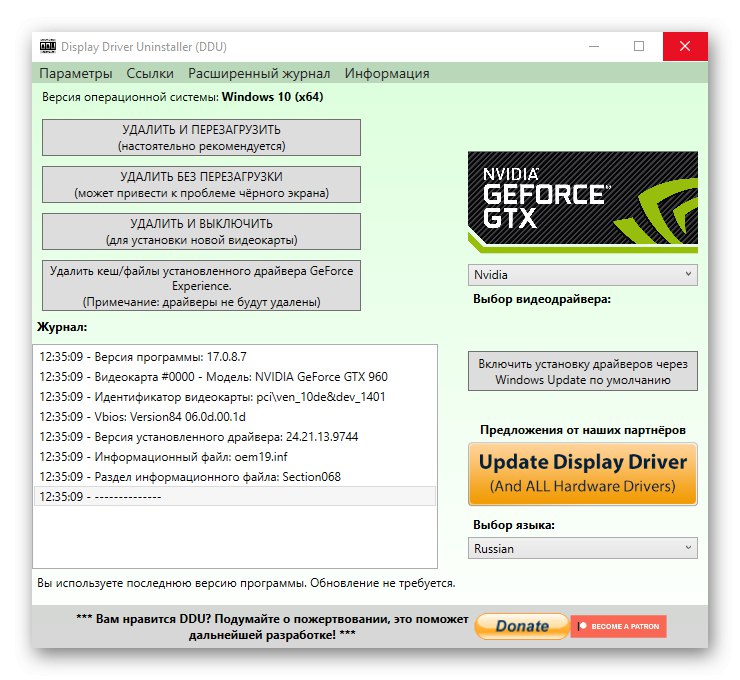
Пре него што започнете поступак деинсталације, препоручљиво је погледати мени "Опције"... Постоји много различитих опција које су одговорне за општи алгоритам акција током деинсталације. Нећемо се задржавати на свима њима, јер сам програмер даје детаљне описе на руском језику. Само разјаснимо да се активирање или деактивирање параметара врши потврђивањем или уклањањем поља поред одговарајуће линије. Последња ствар на коју бих желео да вам скренем пажњу у програму за уклањање управљачких програма за приказ је присуство дневника догађаја. Увек ћете бити свесни шта се тачно догодило током деинсталације. Ово ће вам помоћи да пронађете могуће грешке или да пратите редослед радњи. У овом програму више нема функција. Дистрибуира се бесплатно и доступан је за преузимање на службеној веб локацији произвођача.
Возач чистача
Следећи представник нашег данашњег чланка је што је сличнији претходном, али има своје карактеристике. Алат под називом Дривер Свеепер првобитно је имао за циљ проналажење и инсталирање исправки управљачких програма, али сада су све базе података застареле, па се може користити само за уклањање претходних верзија. Дривер Свеепер приказује листу свих откривених управљачких програма и корисник одлучује који од њих треба уклонити. Сходно томе, на овој листи ћете морати пронаћи НВИДИА софтвер и започети операцију чишћења.
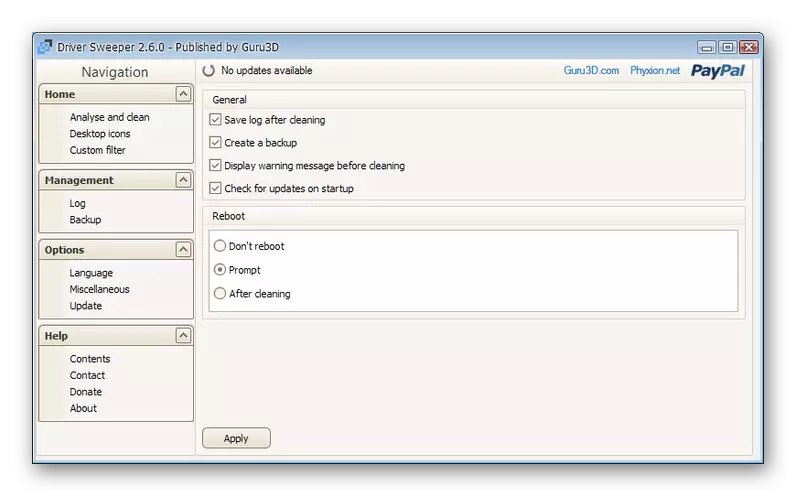
Ако се током деинсталације догоди грешка и желите да се вратите у претходно стање, користите функцију обнављања уграђену у Дривер Свеепер. Поред тога, напомињемо да овај програм такође бележи историју радњи и омогућава вам да га сачувате као засебну датотеку.Постоји и руски језик интерфејса, који ће вам помоћи да се брзо позабавите присутним контролама.
Фузија возача
Дривер Фусион је један од програма са највише функција који данас чине нашу листу. Његове главне могућности су тачно усредсређене на извршавање различитих радњи са управљачким програмима, почев од претраживања исправки и завршавајући ручним деинсталирањем било ког од њих. То је последња опција која нас занима. Нажалост, у Дривер Фусион не постоји тачан превод интерфејса, па ћете за уклањање морати да пређете на одељак "Возач за возача"... Овде је сав софтвер подељен у категорије. Изаберите жељени и можете започети уклањање управљачког програма са НВИДИА-е, након чега ће се рачунар аутоматски поново покренути.
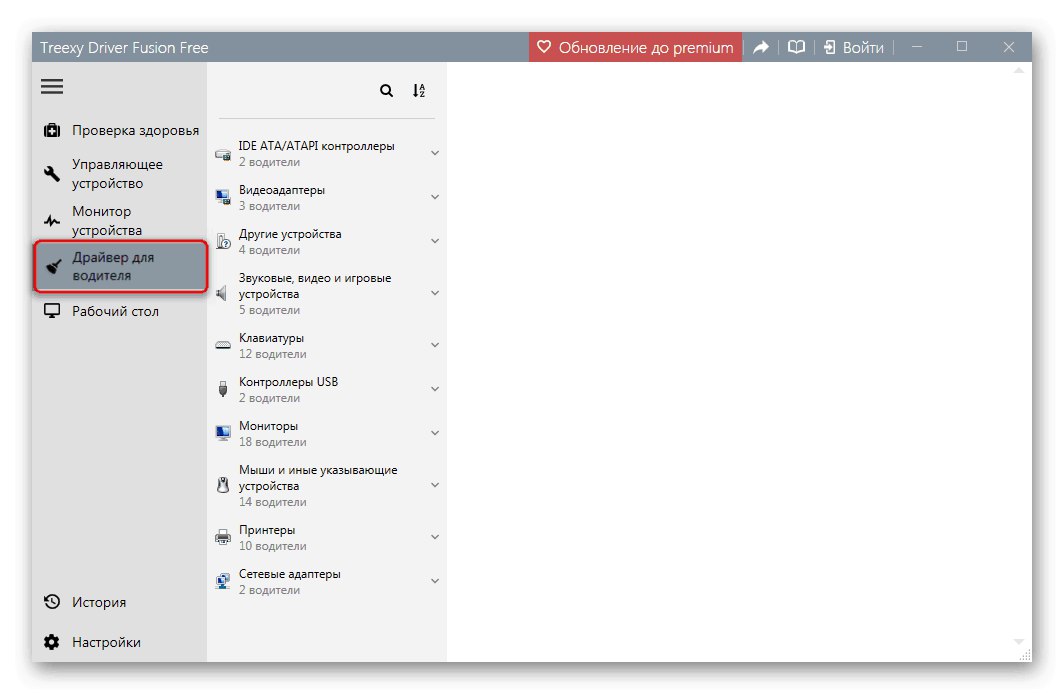
Пре него што започнете неопходну процедуру, саветујемо вам да направите резервну копију системских датотека користећи посебно назначену функцију у менију "Десктоп"... Ово ће вам помоћи да опоравите изгубљене датотеке у било ком тренутку у случају било каквих кварова. Остатак алата Дривер Фусион укључује аутоматско решавање проблема, тражење ажурирања софтвера и надгледање тренутног стања система. Међутим, све ово мораће да се плати како се плаћа Дривер Фусион. У почетку вам саветујемо да проучите бесплатну демо верзију да бисте одлучили да ли ћете купити овај софтвер и да ли ће се он континуирано користити.
Појачавач возача
Пређимо глатко на решења која се најчешће користе за брзу аутоматску инсталацију управљачких програма, међутим, они имају и помоћне опције које вам омогућавају да их уклоните. Први такав алат је Дривер Боостер, а деинсталација софтвера компаније НВИДИА, чак и најпроблематичнији, овде се одвија у само неколико кликова. Требало би да одете само до одељка "Управљачки програми" одмах након покретања Дривер Боостер-а и тамо пронађите одговарајућу линију. Десним кликом на њега отвара се контекстни мени у којем се зове иста ставка „Делете“... По завршетку ове операције преостаје само поновно покретање рачунара или можете инсталирати другу потребну верзију управљачког програма путем истог софтвера.
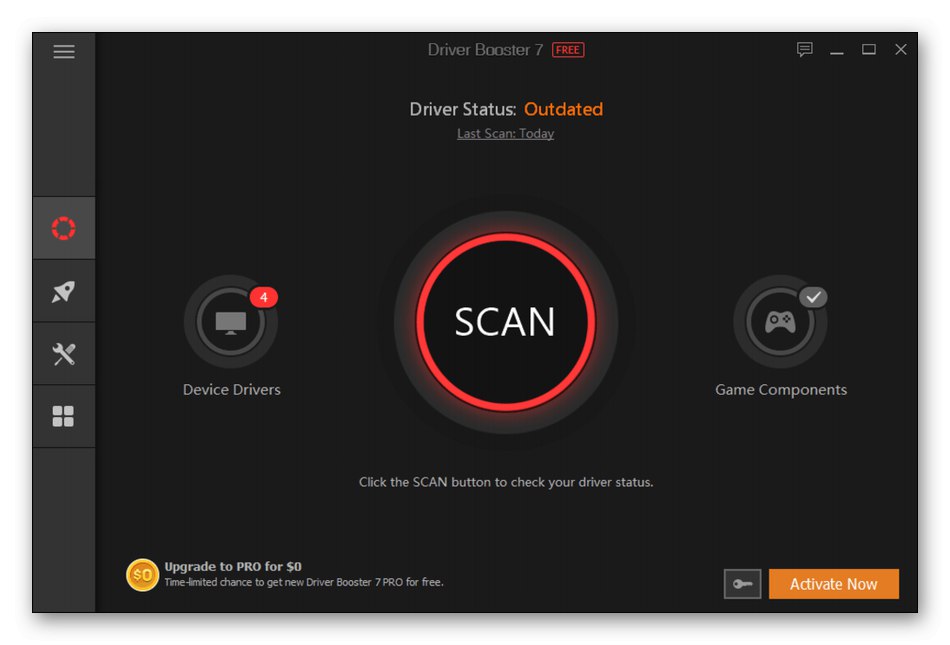
Одмах напомињемо да се Дривер Боостер дистрибуира уз накнаду, а бесплатна пробна верзија вам неће омогућити да у потпуности користите све опције, па овде свако сам одлучује да ли је вредно платити новац за такав софтвер. Ако често инсталирате, ажурирате управљачке програме, треба вам алат за отклањање грешака или сте заинтересовани за стално надгледање нових верзија софтвера за компоненте, свакако вреди обратити пажњу на Дривер Боостер, а детаљнији преглед можете пронаћи у другом чланку на нашој веб страници кликом на следећу линк.
Дривер Еаси
Дривер Еаси је следећи програм који одговара теми нашег данашњег материјала. Главне функције које су овде присутне такође су усредсређене на проналажење и инсталирање исправки управљачких програма, како је имплементирано у претходно прегледаном алату. Да бисте уклонили било који од постојећих управљачких програма, мораћете да одете у одељак "Алати"... Овде је приказана комплетна листа сав софтвер. Само треба да изаберете потребну линију и започнете сам процес. Међутим, пре почетка препоручујемо употребу параметра Резервна копија возачада направите резервне копије датотека у случају да их требате вратити.
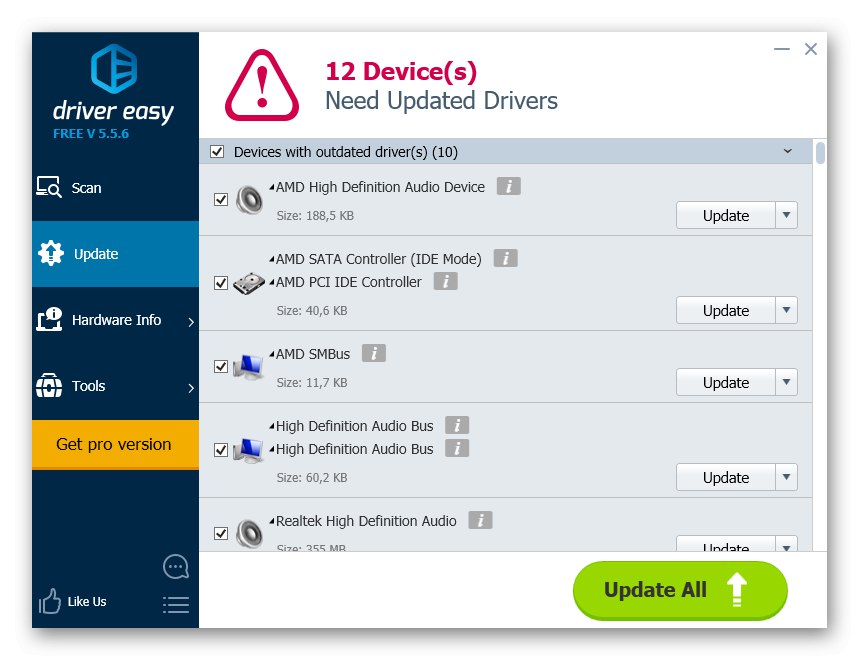
Поред тога, Дривер Еаси вам омогућава да скенирате цео систем док сте повезани на Интернет да бисте ажурирали управљачке програме. Постоји и офлајн инсталациони програм, али у овом случају цела библиотека управљачких програма биће преузета на ваш рачунар и смештена у локално складиште. Постоји бесплатна верзија на званичној веб страници Дривер Еаси-а под називом Лите. То је оно што препоручујемо да користите ако је потребно само да деинсталирате софтвер НВИДИА. Ако требате добити апсолутно све доступне опције, овај софтвер мораћете да купите. Размотрите одсуство руског језика интерфејса, што може довести до проблема са разумевањем ставки менија.
Преузмите Дривер Еаси са званичне веб странице
Алат за чишћење уређаја
Алат за чишћење уређаја је последња апликација коју желимо да прегледамо. На последњем је месту само зато што је уско фокусиран. Његова главна карактеристика је погодно уклањање претходно повезаних уређаја који се тренутно не користе, али се уноси са њима и даље чувају у уређивачу регистра, а на рачунару могу бити и заостале датотеке управљачких програма. Овај алат је погодан у оним ситуацијама када сте, на пример, управо променили графички адаптер у нови и сада желите да очистите све преостале софтверске компоненте старог хардвера.
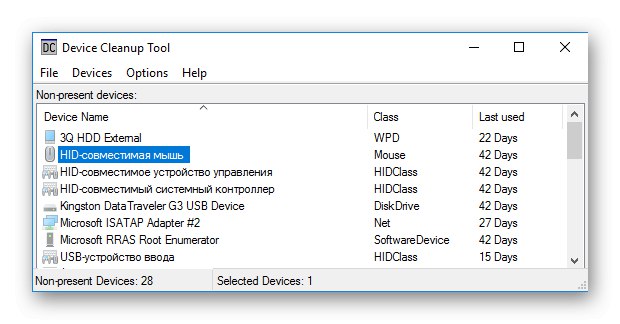
Интерфејс Алата за чишћење уређаја имплементиран је што је могуће једноставније. Када се покрене, требаће неколико минута да алатка заврши скенирање регистра. Тада ће се приказати листа свих неискоришћених уређаја. Одаберите одатле видео картицу и остале потребне редове и активирајте сам поступак чишћења. Неће требати много времена, а након поновног покретања оперативног система уређају неће бити трага. Пре употребе Алата за чишћење уређаја, топло препоручујемо да проучите званичну документацију и уверите се да је ово решење тачно за вас, јер брисање кључева регистра за исправни графички адаптер или другу компоненту може довести до системских кварова које ће бити проблематично решити.
Преузмите Алат за чишћење уређаја са званичне веб странице
То су били сви програми за деинсталацију управљачких програма за НВИДИА видео картице о којима смо желели да разговарамо у оквиру наше рецензије. Као што видите, неће бити тако тешко пронаћи прави софтвер, а интеракција са сваким од њих има приближно исти алгоритам акција, који чак и почетник може да схвати.